De Apple Pencil-batterij controleren op iPad (1e en 2e generatie)
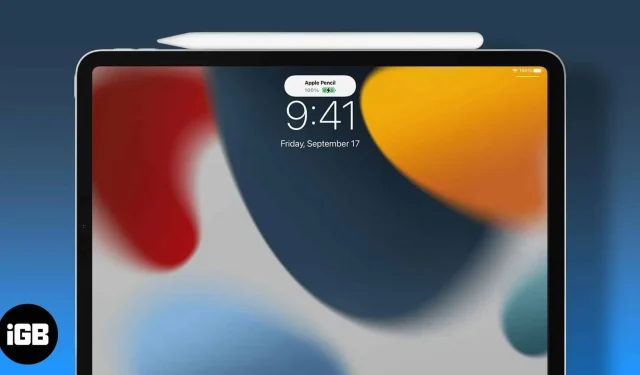
Wat je moet weten:
- U kunt de handige batterijwidget gebruiken om het batterijniveau van uw Apple Pencil te bekijken op het startscherm of in de Vandaag-weergave.
- Apple Pencil 2 geeft het batterijniveau weer wanneer je hem op de iPad aansluit.
De Apple Pencil is de ultieme iPad-metgezel, vooral voor degenen die graag hun creativiteit verkennen of snel willen opschrijven wat er in hun opkomt. Maar er is één ding waar je op moet letten bij het gebruik van de Apple Pencil; het batterijpercentage.
Maar hoe controleer je het batterijniveau van je Apple Pencil? Welnu, we zullen de hulp inroepen van zijn vriend, de iPad, en hier leest u hoe u de batterijstatus van de Apple Pencil Gen 1 en Gen 2 kunt controleren.
Gebruik de batterijwidget
Afhankelijk van de versie van iPadOS kunnen de stappen voor het toevoegen van batterijwidgets aan iPad variëren. Maak je geen zorgen; Ik heb stappen genoemd op basis van alle versies van iPadOS.
Opmerking. Als u het batterijpercentage niet ziet, zelfs niet nadat u de widget hebt toegevoegd, sluit u uw Apple Pencil aan op uw iPad en controleert u het opnieuw.
Op iPadOS 15 en hoger
Vanaf iPadOS 15 kun je widgets toevoegen aan het startscherm en aan de Vandaag-weergave. Alles wat je moet doen is:
- Tik ergens op het startscherm en houd vast.
- Klik vervolgens op het pluspictogram in de linkerbovenhoek.
- Selecteer Batterijen.
- Kies een widgetstijl.
- Klik nu op “Widget toevoegen”.
Een widget toevoegen aan de Vandaag-weergave: Veeg vanaf links op het startscherm → tik op Bewerken → tik op de plusknop (+) → selecteer Batterij → selecteer een stijl en tik op Widget toevoegen.
Op iPadOS 14 en ouder
In eerdere versies kon je alleen widgets toevoegen aan de Vandaag-weergave en van daaruit het batterijniveau van je Apple Pencil bekijken. Hier is hoe:
- Veeg vanaf de linkerkant op het startscherm van de iPad om de weergave Vandaag te openen.
- Tik op Bewerken.
- Tik onder de lijst met widgets op het groene +-teken voor de Battery-widget.
- Klik vervolgens op “Gereed” om te bevestigen.
Gebruik de app Instellingen
Als u geen widgets wilt toevoegen, kunt u het batterijniveau van uw Apple Pencil bekijken in Instellingen. Je moet:
- Open instellingen.
- Scroll naar beneden en tik op Apple Pencil.
- Hier zie je het batterijniveau van je Apple Pencil.
Controleer uw Apple Pencil 2e generatie batterij tijdens het opladen
Het batterijniveau wordt maar een paar seconden weergegeven, en als je het mist, kun je het losmaken en terugkomen om het percentage te controleren, of je kunt het ook bekijken in de instellingen.
FAQ
Als u een volledig ontladen Apple Pencil oplaadt, duurt het in totaal ongeveer 30 minuten om deze volledig op te laden. Maar de Apple Pencil kan je ongeveer 30 minuten gebruiken met slechts 15 seconden opladen.
Als u een Apple Pencil Gen2 gebruikt, ziet u het batterijniveau wanneer u deze op uw scherm aansluit. Afgezien hiervan kunt u ook de laadniveaus van de toegevoegde widgets zien.
Nee, Apple Pencil is ontworpen voor gebruik op iPad-schermen. Maar zorg ervoor dat er geen problemen zijn met de Apple Pencil-tips. Als die er zijn, is het beter om de punt van de Apple Pencil te veranderen.
Een nieuwe Apple Pencil-batterij is doorgaans geschikt voor 12 uur continu gebruik. Het kan echter verergeren bij langdurig gebruik en onderhoud.
Nee. Zodra de Apple Pencil volledig is opgeladen, stopt hij met opladen, waardoor overladen wordt voorkomen.
Dat is alles!
Je wilt nooit dat je werk wordt onderbroken door een bijna lege Apple Pencil-batterij. Daarom is het altijd een goed idee om het batterijniveau van uw Apple Pencil van tijd tot tijd te controleren en op te laden wanneer dat nodig is. Dus voor welk doel gebruik je je Apple Pencil meestal? Laat het me weten in de reacties.
Geef een reactie